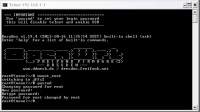Fragen und Antworten (FAQ): Unterschied zwischen den Versionen
Zur Navigation springen
Zur Suche springen
Emploi (Diskussion | Beiträge) (kF und +Bild) |
|||
| Zeile 3: | Zeile 3: | ||
Wurde das Passwort vergessen, so kann man dieses am Gerät direkt zurücksetzen.<br/> | Wurde das Passwort vergessen, so kann man dieses am Gerät direkt zurücksetzen.<br/> | ||
| − | Da das jeder Person möglich ist, sollte der Routerimmer in einem | + | Da das jeder Person möglich ist, sollte der Routerimmer in einem zugangsbeschränktem Bereich stehen. Ist das nicht möglich, sollte über eine externe Antenne nachgedacht werden, so dass der Zugang |
zum Router geschützt ist. | zum Router geschützt ist. | ||
Der '''Failsafe-Mode''' ermöglicht den Login mit Standardpasswort.<br/> | Der '''Failsafe-Mode''' ermöglicht den Login mit Standardpasswort.<br/> | ||
| − | Hier sind die Schritte Anhand des | + | Hier sind die Schritte Anhand des TP-Link 841ND Routers erklärt. |
Unter Umständen ist bei einem anderen Model die Prozedur anders: | Unter Umständen ist bei einem anderen Model die Prozedur anders: | ||
| − | # Router stromlos | + | [[Datei:Passwort_zurücksetzen.jpg|200px|thumb|right|]] |
| − | # Wenn die Aktivität LED anfängt zu blinken, den Rest Knopf drücken (nicht eher). Daraufhin beginnt die Aktivitätsleuchte hektisch zu blinken, </ | + | # Router stromlos schalten und wieder einschalten. |
| − | # Jetzt | + | # Wenn die Aktivität-LED anfängt zu blinken, den Rest Knopf drücken (nicht eher). Daraufhin beginnt die Aktivitätsleuchte hektisch an zu blinken, <br/> Der Router ist jetzt im FailsafeMode! |
| − | # | + | # Jetzt wird ein Rechner mit [http://de.wikipedia.org/wiki/Telnet Telnet] (nicht SSH!) benötigt. Dieser wird an den blauen WAN Port des Freifunkrouters angeschlossen. |
| + | # Dem Rechner eine IP z.B. 192.168.1.100 (nicht die IP 192.168.1.1 vom Router), Netzmaske (255.255.255.0) zuweisen. | ||
# In der Kommandozeile auf dem Rechner '''telnet''' starten | # In der Kommandozeile auf dem Rechner '''telnet''' starten | ||
# Das Dateisystem im Router mit '''mount_root''' auf beschreibbar umschalten | # Das Dateisystem im Router mit '''mount_root''' auf beschreibbar umschalten | ||
Version vom 21. März 2015, 21:07 Uhr
FAQ
Passwort vergessen
Wurde das Passwort vergessen, so kann man dieses am Gerät direkt zurücksetzen.
Da das jeder Person möglich ist, sollte der Routerimmer in einem zugangsbeschränktem Bereich stehen. Ist das nicht möglich, sollte über eine externe Antenne nachgedacht werden, so dass der Zugang
zum Router geschützt ist.
Der Failsafe-Mode ermöglicht den Login mit Standardpasswort.
Hier sind die Schritte Anhand des TP-Link 841ND Routers erklärt.
Unter Umständen ist bei einem anderen Model die Prozedur anders:
- Router stromlos schalten und wieder einschalten.
- Wenn die Aktivität-LED anfängt zu blinken, den Rest Knopf drücken (nicht eher). Daraufhin beginnt die Aktivitätsleuchte hektisch an zu blinken,
Der Router ist jetzt im FailsafeMode! - Jetzt wird ein Rechner mit Telnet (nicht SSH!) benötigt. Dieser wird an den blauen WAN Port des Freifunkrouters angeschlossen.
- Dem Rechner eine IP z.B. 192.168.1.100 (nicht die IP 192.168.1.1 vom Router), Netzmaske (255.255.255.0) zuweisen.
- In der Kommandozeile auf dem Rechner telnet starten
- Das Dateisystem im Router mit mount_root auf beschreibbar umschalten
- Ein neues Passwort mit passwd vergeben.
telnet 192.168.1.1 mount_root passwd